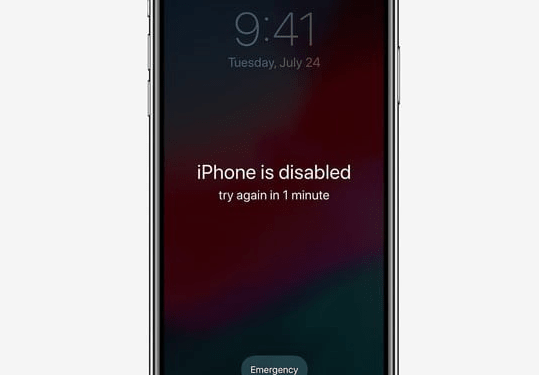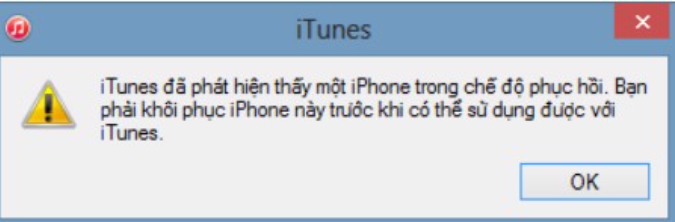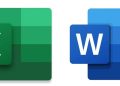iPhone bị vô hiệu hóa không có iCloud là tình trạng không hiếm gặp. Cần những thủ thuật nào để khắc phục và sửa chữa nhanh nhất tình trạng trên? Hãy cùng dành ra 2 phút để tìm hiểu nhé!
Một trong những lỗi cơ bản thường mắc phải của iPhone khiến bạn luôn khó chịu vì tính chất bảo mật của chúng. Đó chính là tình trạng iPhone bị vô hiệu hóa không có iCloud. Đây được xem là một lỗi khá “đáng sợ” thường xảy ra khi bạn quên mật khẩu khi cài đặt trên iPhone. Điều này gây nên hậu quả khá nghiêm trọng, bởi bạn không thể sử dụng chiếc iPhone được nữa. Vậy làm gì để khắc phục lỗi iPhone bị vô hiệu hóa khi nhập sai pass? Thực hiện ngay giải pháp mà Trùm Thủ Thuật chia sẻ sau:
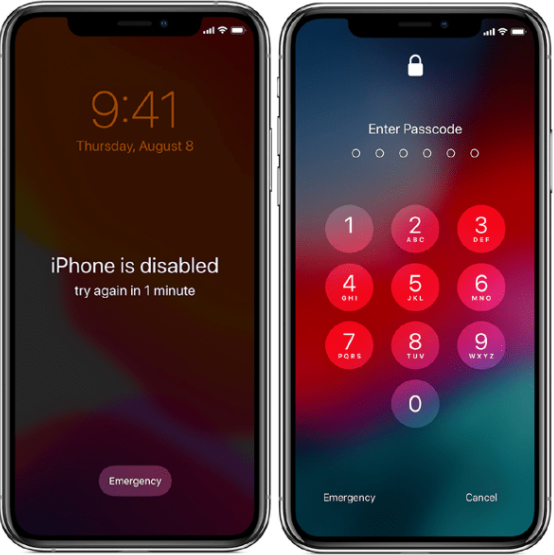
Nguyên nhân nào khiến iPhone bị vô hiệu hóa không có iCloud
iPhone bị vô hiệu hóa không có iCloud thường xảy ra khi bạn quên mật khẩu Iphone hoặc nhập sai mật khẩu quá nhiều lần. Bởi khi nhập sai quá nhiều lần, điện thoại của bạn sẽ tự động rơi vào trạng thái iPhone bị vô hiệu hóa. Điển hình chi tiết những lần khi bạn nhập sai mật khẩu:
❖ Đến lần thứ 5 nhập sai mật khẩu: Giới hạn thấp nhất, iPhone chưa bị vô hiệu hóa hay xảy ra bất cứ lỗi bảo mật nào
❖ Đến lần thứ 6 nhập sai mật khẩu: iPhone bị vô hiệu hóa 1 phút ( Màn hình hiển thị Try again in 1 minute )
❖ Đến lần thứ 7 nhập sai mật khẩu: iPhone bị vô hiệu hóa trong 5 phút (Màn hình hiển thị Try again in 5 minute )
❖ Lần lần thứ 10 khi bạn nhập sai mật khẩu: iPhone lúc này thật sự bị vô hiệu hóa, chúng ngay lập tức sẽ bị iPhone vô hiệu hóa kết nối ITunes, màn hình hiển thị “iPhone is disabled connect to iTunes”. Nghiêm trọng hơn, nếu trước đó bạn có bật chế độ xóa sạch dữ liệu khi nhập sai mật khẩu iPhone, chúng sẽ hoàn toàn bị xóa đi. Bởi lẽ lúc này, iPhone đang định hình rằng có ai đó cố tình xâm nhập bất hợp pháp vào điện thoại và những dữ liệu cá nhân của bạn.
Tham khảo thêm:
iPhone bị vô hiệu hóa không có iCloud làm sao khắc phục?
iPhone bị vô hiệu hóa iTunes hay iPhone bị vô hiệu hóa không có iCloud khi quên mật khẩu là sự cố khiến chiếc smartphone của bạn bị vô hiệu hóa. Lúc này dế yêu chẳng khác gì “cục gạch” vì chúng không có khả năng sử dụng nữa. Vì vậy để khắc phục lỗi này, bạn hãy thực hiện các thủ thuật dưới đây:
1./ Restore iPhone bằng cách đưa máy về chế độ DFU
Đây là cách giúp bạn Restore iPhone khi máy chưa kết nối với máy tính và đồng bộ với iTunes lần nào. Cách thực hiện như sau:
➤ Bước 1: Kết nối iPhone với máy tính thông qua dây cáp USB sau đó Tắt nguồn điện thoại hoàn toàn.
➤ Bước 2 : Khởi động iTunes trên máy tính. Lúc này bạn sẽ thấy thông báo iPhone đang ở chế độ Disable. Lúc này, bạn nhấn giữ đồng thời nút Nguồn + nút Home trong vài giây. Sau đó thả phím Nguồn ra và giữ nút Home để có thể đưa máy về chế độ DFU.
➤ Bước 3: Khi màn hình thông báo iTunes đã nhận kết nối với iPhone thì thả nút Home ra.
➤ Bước 4: Sau khi đã đưa iPhone về chế độ DFU thành công, lúc này màn hình máy tính sẽ hiển thị nội dung “iTunes đã phát hiện thấy một iPhone trong chế độ phục hồi. Bạn cần khôi phục iPhone này trước khi có thể sử dụng với iTunes”. Bạn nhấn OK ngay để thực hiện khôi phục iPhone.

2./ Cách mở khóa iPhone bị vô hiệu bằng iTunes
Cách này được áp dụng khi iPhone của bạn được kết nối với máy tính thường xuyên và đồng bộ với iTunes. Cách thực hiện như sau:
➥ Bước 1: Kết nối iPhone với máy tính, đăng nhập vào phần mềm iTunes trên máy
➥ Bước 2: Click vào nút “Back Up Now”, điều này giúp bạn sao lưu toàn bộ dữ liệu có trên iPhone vào máy tính một cách nhanh chóng nhất mà không lo bị mất dữ liệu
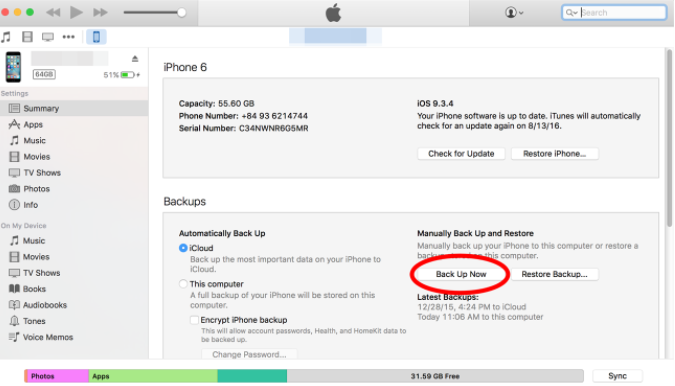
➥ Bước 3: Sau khi hoàn tất quá trình, hãy chọn “Restore Backup” và tìm đến bản sao lưu dữ liệu gần nhất
➥ Bước 4: Sau đó bạn chỉ cần chờ một lúc để quá trình Restore iPhone hoàn tất là bạn có thể sử dụng máy tiếp tục.
3./ Dùng iCloud để khôi phục iPhone bị vô hiệu hóa không có iCloud
Ở trường hợp này, bạn sẽ áp dụng cách khi dế yêu đang bật chế độ tìm kiếm điện thoại “Find my Iphone” . Tính năng này là điểm cộng hoàn hảo dành cho tín đồ IOS giúp người dùng có thể tìm kiếm điện thoại của mình khi bị thất lạc một cách hiệu quả nhất.
➤ Bước 1: Truy cập vào địa chỉ website : https://www.icloud.com/ . Tiếp theo đó, bạn đăng nhập tài khoản Apple của mình tương thích với điện thoại mà mình đã đăng nhập. Sau đó chọn Tìm iPhone.
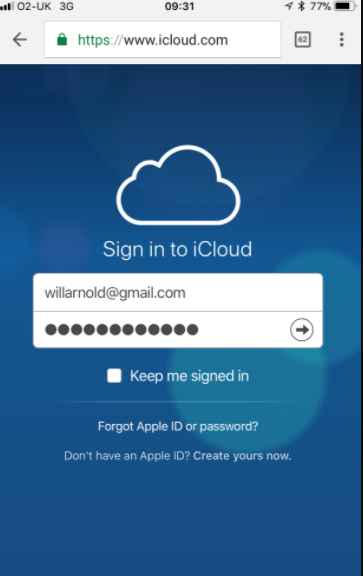
➤ Bước 2: Click vào nút “All Devices” để hiển thị đầy đủ danh mục ứng dụng cần thiết trên máy. Tiếp tục chọn iPhone chứa mã Passcode cần xóa.

➤ Bước 3: Chọn nút Eraser để xóa mã Passcode. Sau đó bạn sử dụng bản sao lưu gần nhất để lưu lại những dữ liệu trước đó.
Nếu không may bạn quên mật khẩu iCloud thì có thể thực hiện lấy lại mật khẩu iCloud bằng gmail (nhấn vào Quên mật khẩu) hoặc sử dụng số điện thoại của mình để lấy lại nhé!
Trường hợp nếu đã áp dụng cách trên mà vẫn chưa khắc phục được lỗi thì lúc này bạn nên mang máy đến trung tâm sửa chữa điện thoại uy tín để được chuyên gia kiểm tra và xử lí ngay nhé!
Như vậy với những thủ thuật đơn giản trên, bạn đã có thể khắc phục được hoàn toàn lỗi iPhone bị vô hiệu hóa không có iCloud một cách đơn giản nhất. Nếu có thắc mắc gì, hãy để lại comment, chúng tôi sẽ giải đáp thắc mắc cho bạn ngay nhé!